新しいパソコンにiTunesを移す方法
| category:iTunesの使い方 | Posted by: | 更新日:2021年1月27日 公開日:2018年12月29日 |
新しいパソコンを購入した後、古いパソコンからiTunesのデータを新しいパソコンに移す方法をご紹介しています。
今まで使用してきた古いパソコンから新しいパソコンにiTunesのデータを移行する場合、古いパソコンのiTunes Mediaフォルダーのみを新しいパソコンに移行する人もいますが、その方法だけは、完全には、古いパソコンのiTunesデータを新しいパソコンに移行することは出来ません。
古いパソコンから新しいパソコンにiTunesのデータを移すには、次の二つのデータを移行する必要があります。
- iTunes Mediaフォルダーの移行
- iTunesで保存されたiPhoneなどのバックアップデータの移行
新しいパソコンに古いパソコンのiTunesデータを移行する操作手順
古いパソコンのiTunesを新しいパソコンに移行するには、次の操作手順で行います。
- 新しいパソコンにiTunesをインストールする
- 古いパソコンのiTunesの更新を行う
- 新旧パソコンのiTunesのバージョンが同一か確認する
- 古いパソコンのiTunes MediaフォルダをUSBメモリ等にコピーする
- 古いパソコンのiTunesのiOS機器のバックアップデータをUSBメモリ等にコピーする
- 新しいパソコンに、4でコピーしたiTunes Mediaフォルダをコピーする
- 新しいパソコンに、5でコピーしたiOS機器のバックアップデータをコピーする
- データが移行しているか確認する
- 移行時にUSBメモリ等にコピーした移行データを削除する
1.新しいパソコンにiTunesをインストールする
まず最初に、AppleのWebサイトからiTunesをダウンロードして、新しいパソコンに最新のバージョンのiTunesをインストールします。
インストールしたiTunesのバージョンを確認する
iTunesをインストールしたら、iTunesのメニューバーに表示されているヘルプをクリックして、ヘルプメニューリストを開きます。
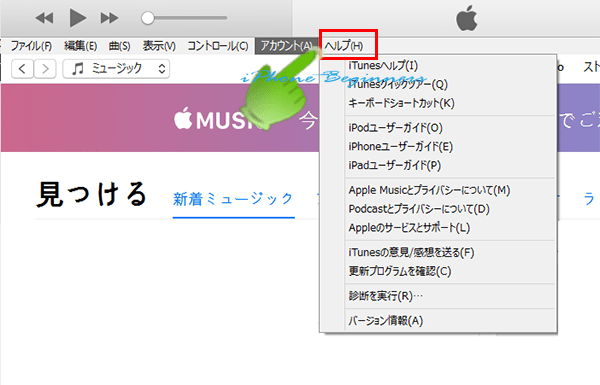
ヘルプメニューリストの一番下に表示されている「バージョン情報」をクリックします。
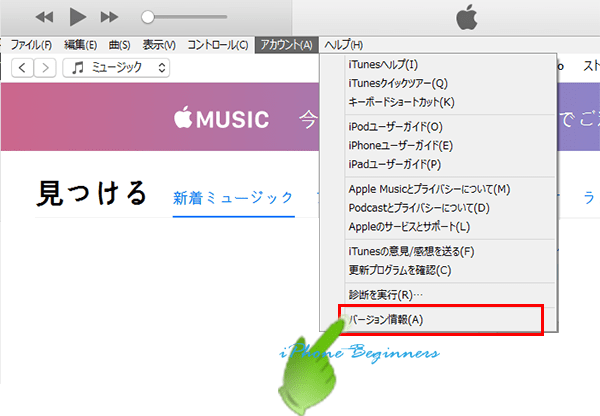
iTunesバージョン情報画面でバージョンを確認する。
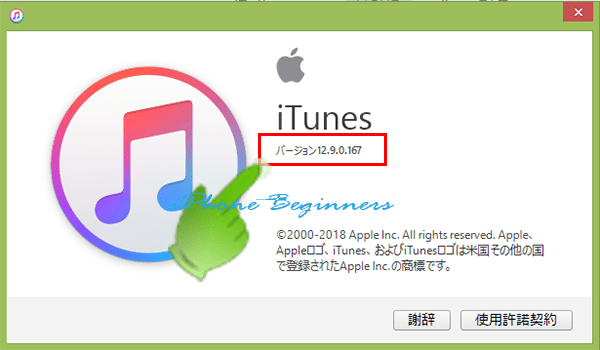
2.古いパソコンのiTunesの更新を行う
iTunesを起動して、ヘルプメニューリストを表示する。
iTunesをインストールしたら、iTunesのメニューバーに表示されているヘルプをクリックして、ヘルプメニューリストを開きます。
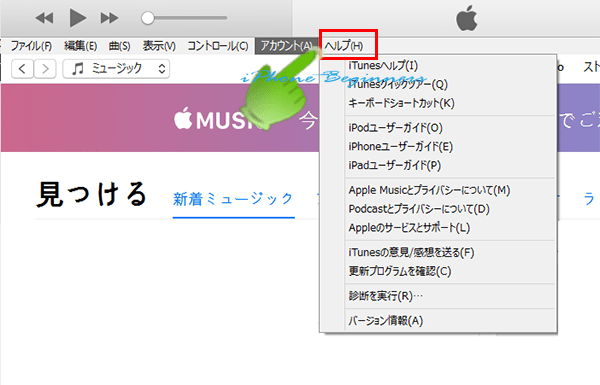
ヘルプメニューリストの一番下に表示されている「バージョン情報」をクリックします。
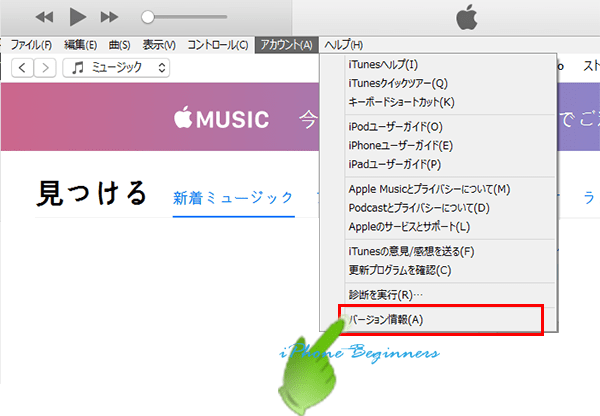
iTunesバージョン情報画面でバージョンを確認する。
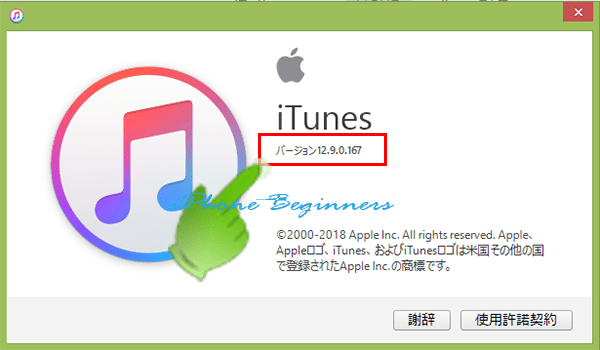
3.新旧パソコンのiTunesのバージョンが同一か確認する
先ほど確認した新旧パソコンのiTunesのバージョンが同一かどうか確認します。
同一でない場合には、旧パソコンのiTunesをバージョン更新を行い、同一バージョンにします。
4.古いパソコンのiTunes MediaフォルダをUSBメモリ等にコピーする
iTunesを終了します
iTunes MediaフォルダをUSBメモリにコピーするために、iTunesが開いている場合には、終了させます。
エクスプローラ(Macパソコンの場合にはFinder)でiTunes Mediaフォルダを外付けUSBメモリにコピーします
エクスプローラを開きます。
iTunesの環境設定でiTunes Mediaフォルダを変更していなければ、iTunes Mediaフォルダは、CドライブのユーザーフォルダーのミュージックフォルダのiTunesフォルダの中にあります。
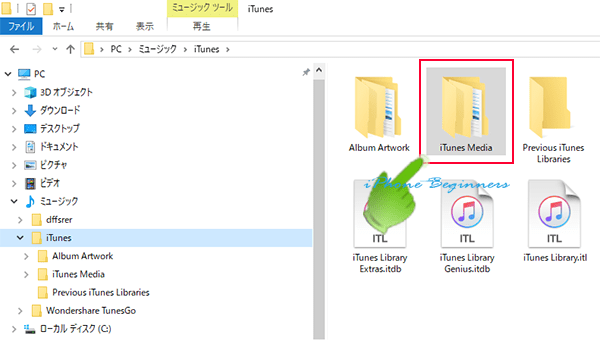
iTunesMediaというフォルダー毎、外付けUSBメモリにコピーします。
この時に、iTunesMediaフォルダの横にあるiTunesLibrary.litというiTunesのライブラリ管理ファイルはコピーしない様にします。
iTunes Mediaフォルダの場所の確認方法は、こちらのページをご覧ください。
5.古いパソコンのiTunesのiOS機器のバックアップデータをUSBメモリ等にコピーする
エクスプローラ(Macパソコンの場合にはFinder)を開く
エクスプローラを開きます。
iTunesのバックアップファイルの保存場所を開く
シンボリックリンク機能で通常の保存先以外に変更していなければ、iTunesのバックアップファイルは、以下の場所にあります。
- WindowsパソコンのiPhoneバックアップファイル保存先
- ローカルディスクC:¥ユーザー/ユーザー名/AppDate/Roaming/AppleComputer/MobilesSync/Backup/に保存されています。
- MacパソコンのiPhoneバックアップファイル保存先
- Macintosh HD/ユーザー/ユーザー名/ライブラリ/Application Support/MobileSync/Backup/に保存されています。
バックアップファイルは、隠しファイル属性になっているので、隠しファイルを表示する設定になっていないと表示されません。
iTunesのバックアップファイルの保存場所については、こちらのページをご覧ください。
BackupフォルダーをUSBメモリ等にコピーする
Backupフォルダー自体をドラッグアンドドロップでUSBメモリ等にコピーします。
6.新しいパソコンに、iTunes Mediaフォルダをコピーする
4の操作でUSBメモリ等にコピーしたiTunes Mediaフォルダを新しいパソコンの所定のフォルダーにコピーします。
コピーする場所は、4の操作で古いパソコンのiTunes Mediaフォルダのあった場所と同じ場所となります。
7.新しいパソコンに、バックアップデータをコピーする
5の操作でUSBメモリ等にコピーしたiTunesに保存されていたiOS機器のBackupフォルダを新しいパソコンの所定のフォルダーにコピーします。
コピーする場所は、5の操作で古いパソコンのBackupフォルダのあった場所と同じ場所となります。
8.データが移行しているか確認する
新しいパソコンのiTunesを開き、ライブラリを表示します。
表示された新しいパソコンのライブラリが、古いパソコンのiTunesのライブラリと同一になっているか確認します。
9.移行時にUSBメモリ等にコピーした移行データを削除する
8のデータ移行の確認が出来たら、データの移動に利用したUSBメモリ等にコピーしたiTunesMediaフォルダとbackupフォルダを削除します。
以上で、新しいパソコンにiTunesのデータを移す作業は終了です。
- 「新しいパソコンにiTunesを移す方法」のページ先頭に戻る
- iTunesの音楽データの操作方法-その2のページを表示する
- iTunesの操作と使い方のページを表示する
- iTunesの使い方の記事一覧のページを表示する
